51论坛,蔡卓妍最新图片,动京热
首先让大家有个全局的认识,直接上个项目,看看仅仅通过这几行代码,竟然就能完成如此强悍的功能。下篇再仔细讲讲为什么要这么写。
效果图:
实现了三个view间的相互滑动
第一个view向第二个view滑动:

第二个view向第三个view滑动:
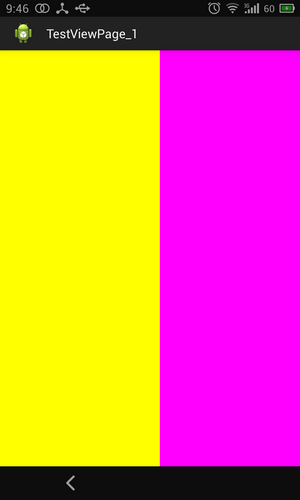
一、新建项目,引入viewpager控件
viewpager。它是google sdk中自带的一个附加包的一个类,可以用来实现屏幕间的切换。
1.在主布局文件里加入
<relativelayout xmlns:android="http://schemas.android.com/apk/res/android" xmlns:tools="http://schemas.android.com/tools" android:layout_width="fill_parent" android:layout_height="fill_parent" tools:context="com.example.testviewpage_1.mainactivity" > <android.support.v4.view.viewpager android:id="@+id/viewpager" android:layout_width="wrap_content" android:layout_height="wrap_content" android:layout_gravity="center" /> </relativelayout>
其中 <android.support.v4.view.viewpager /> 是viewpager对应的组件,要将其放到想要滑动的位置
2、新建三个layout,用于滑动切换的视图
从效果图中也可以看到,我们的三个视图都非常简单,里面没有任何的控件,大家当然可以往里添加各种控件,但这里是个demo,只详解原理即可,所以我这里仅仅用背景来区别不用layout布局。
布局代码分别如下:
layout1.xml
<?xml version="1.0" encoding="utf-8"?> <linearlayout xmlns:android="http://schemas.android.com/apk/res/android" android:layout_width="match_parent" android:layout_height="match_parent" android:background="#ffffff" android:orientation="vertical" > </linearlayout>
layout2.xml
<?xml version="1.0" encoding="utf-8"?> <linearlayout xmlns:android="http://schemas.android.com/apk/res/android" android:layout_width="match_parent" android:layout_height="match_parent" android:background="#ffff00" android:orientation="vertical" > </linearlayout>
layout3.xml
<?xml version="1.0" encoding="utf-8"?> <linearlayout xmlns:android="http://schemas.android.com/apk/res/android" android:layout_width="match_parent" android:layout_height="match_parent" android:background="#ff00ff" android:orientation="vertical" > </linearlayout><span style="color:#660000;"> </span>
二、代码实战
先上整体代码,然后逐步讲解。
package com.example.testviewpage_1;
import java.util.arraylist;
import java.util.list;
import java.util.zip.inflater;
import android.app.activity;
import android.os.bundle;
import android.support.v4.view.pageradapter;
import android.support.v4.view.viewpager;
import android.view.layoutinflater;
import android.view.view;
import android.view.viewgroup;
public class mainactivity extends activity {
private view view1, view2, view3;
private viewpager viewpager; //对应的viewpager
private list<view> viewlist;//view数组
@override
protected void oncreate(bundle savedinstancestate) {
super.oncreate(savedinstancestate);
setcontentview(r.layout.activity_main);
viewpager = (viewpager) findviewbyid(r.id.viewpager);
layoutinflater inflater=getlayoutinflater();
view1 = inflater.inflate(r.layout.layout1, null);
view2 = inflater.inflate(r.layout.layout2,null);
view3 = inflater.inflate(r.layout.layout3, null);
viewlist = new arraylist<view>();// 将要分页显示的view装入数组中
viewlist.add(view1);
viewlist.add(view2);
viewlist.add(view3);
pageradapter pageradapter = new pageradapter() {
@override
public boolean isviewfromobject(view arg0, object arg1) {
// todo auto-generated method stub
return arg0 == arg1;
}
@override
public int getcount() {
// todo auto-generated method stub
return viewlist.size();
}
@override
public void destroyitem(viewgroup container, int position,
object object) {
// todo auto-generated method stub
container.removeview(viewlist.get(position));
}
@override
public object instantiateitem(viewgroup container, int position) {
// todo auto-generated method stub
container.addview(viewlist.get(position));
return viewlist.get(position);
}
};
viewpager.setadapter(pageradapter);
}
}
代码量很小,全部放在了oncreate()函数中。
1、先看声明的变量的意义:
private view view1, view2, view3; private list<view> viewlist;//view数组 private viewpager viewpager; //对应的viewpager
首先viewpager对应 <android.support.v4.view.viewpager/>控件。
view1,view2 ,view3对应我们的三个layout,即layout1.xml,layout2.xml,layout3.xml
viewlist是一个view数组,盛装上面的三个view
2、接下来是他们的初始化过程:
viewpager = (viewpager) findviewbyid(r.id.viewpager); layoutinflater inflater=getlayoutinflater(); view1 = inflater.inflate(r.layout.layout1, null); view2 = inflater.inflate(r.layout.layout2,null); view3 = inflater.inflate(r.layout.layout3, null); viewlist = new arraylist<view>();// 将要分页显示的view装入数组中 viewlist.add(view1); viewlist.add(view2); viewlist.add(view3);
初始化过程难度不大,就是将资源与变量联系起来布局,最后将实例化的view1,view2,view3添加到viewlist中
3、pageadapter——pageview的适配器
适配器这个东东想必大家都不莫生,在listview中也有适配器,listview通过重写getview()函数来获取当前要加载的item。而pageadapter不太相同,毕竟pageadapter是单个view的合集。
pageadapter 必须重写的四个函数:
(1)boolean isviewfromobject(view arg0, object arg1)
(2)int getcount()
(3)void destroyitem(viewgroup container, int position,object object)
(4)object instantiateitem(viewgroup container, int position)
先看看各个函数,我们上面都做了什么吧:
@override
public int getcount() {
// todo auto-generated method stub
return viewlist.size();
}
getcount():返回要滑动的view的个数
@override
public void destroyitem(viewgroup container, int position,
object object) {
// todo auto-generated method stub
container.removeview(viewlist.get(position));
}
destroyitem():从当前container中删除指定位置(position)的view;
@override
public object instantiateitem(viewgroup container, int position) {
// todo auto-generated method stub
container.addview(viewlist.get(position));
return viewlist.get(position);
}
};
instantiateitem():做了两件事,第一:将当前视图添加到container中,第二:返回当前view
@override
public boolean isviewfromobject(view arg0, object arg1) {
// todo auto-generated method stub
return arg0 == arg1;
}
isviewfromobject():对于这个函数就先不做讲解,大家目前先知道它要这样重写就行了,后面我们会对它进行改写。
三、对键key的理解
viewpager不直接处理每一个视图而是将各个视图与一个键联系起来。这个键用来跟踪且唯一代表一个页面,不仅如此,该键还独立于这个页面所在adapter的位置。当pageradapter将要改变的时候他会调用startupdate函数,接下来会调用一次或多次的instantiateitem或者destroyitem。最后在更新的后期会调用finishupdate。当finishupdate返回时 instantiateitem返回的对象应该添加到父viewgroup destroyitem返回的对象应该被viewgroup删除。methodisviewfromobject(view, object)代表了当前的页面是否与给定的键相关联。
对于非常简单的pageradapter或许你可以选择用page本身作为键,在创建并且添加到viewgroup后instantiateitem方法里返回该page本身即可destroyitem将会将该page从viewgroup里面移除。isviewfromobject方法里面直接可以返回view == object。
经过上面的讲解和实战例子,想必大家给key的概念应该有个清楚的理解,下面举个例子来说明key与view的关系,由于key与view要一一对应,所以我把每个视图所处的位置position作为key,在上章例子的基础上更改的,下面先看全部代码,然后看部分讲解:
package com.example.testviewpage_2;
/**
* @author harvic
* @date 2014.8.11
*/
import java.util.arraylist;
import java.util.list;
import android.app.activity;
import android.os.bundle;
import android.support.v4.view.pageradapter;
import android.support.v4.view.viewpager;
import android.view.layoutinflater;
import android.view.view;
import android.view.viewgroup;
public class mainactivity extends activity {
private view view1, view2, view3;
private list<view> viewlist;// view数组
private viewpager viewpager; // 对应的viewpager
@override
protected void oncreate(bundle savedinstancestate) {
super.oncreate(savedinstancestate);
setcontentview(r.layout.activity_main);
viewpager = (viewpager) findviewbyid(r.id.viewpager);
layoutinflater inflater = getlayoutinflater();
view1 = inflater.inflate(r.layout.layout1, null);
view2 = inflater.inflate(r.layout.layout2, null);
view3 = inflater.inflate(r.layout.layout3, null);
viewlist = new arraylist<view>();// 将要分页显示的view装入数组中
viewlist.add(view1);
viewlist.add(view2);
viewlist.add(view3);
pageradapter pageradapter = new pageradapter() {
@override
public boolean isviewfromobject(view arg0, object arg1) {
// todo auto-generated method stub
//根据传来的key,找到view,判断与传来的参数view arg0是不是同一个视图
return arg0 == viewlist.get((int)integer.parseint(arg1.tostring()));
}
@override
public int getcount() {
// todo auto-generated method stub
return viewlist.size();
}
@override
public void destroyitem(viewgroup container, int position,
object object) {
// todo auto-generated method stub
container.removeview(viewlist.get(position));
}
@override
public object instantiateitem(viewgroup container, int position) {
// todo auto-generated method stub
container.addview(viewlist.get(position));
//把当前新增视图的位置(position)作为key传过去
return position;
}
};
viewpager.setadapter(pageradapter);
}
}
在这里更改了两个地方:
1、先看key的产生的位置instantiateitem()
@override
public object instantiateitem(viewgroup container, int position) {
// todo auto-generated method stub
container.addview(viewlist.get(position));
//把当前新增视图的位置(position)作为key传过去
return position;
}
在这个函数中key是作为返回值与当前装入container中的视图对应起来的。所以在这里我们返回postion与container.addview(viewlist.get(position));里的viewlist.get(position)这个视图对应起来。
2、isviewfromobject ()
@override
public boolean isviewfromobject(view arg0, object arg1) {
// todo auto-generated method stub
//根据传来的key,找到view,判断与传来的参数view arg0是不是同一个视图
return arg0 == viewlist.get((int)integer.parseint(arg1.tostring()));
}
判断从instantiateitem()返回来的key与当前的view是否能对应起来,我们知道从instantiateitem传过来的其实是position,所以我们要根据position找到view,然后跟参数中的view arg0判断。
但在真正操作时出现了问题,我们要先将obect对应转换为int类型:(int)integer.parseint(arg1.tostring());然后再根据position找到对应的view;
效果图:三个view之间的滑动切换
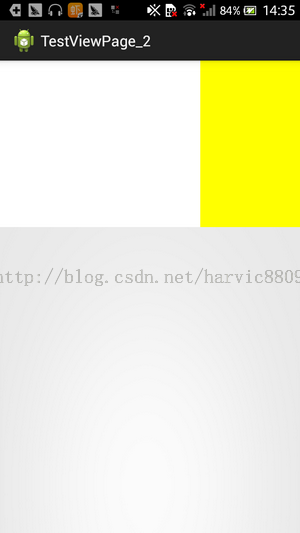

如对本文有疑问,请在下面进行留言讨论,广大热心网友会与你互动!! 点击进行留言回复
Android studio 解决logcat无过滤工具栏的操作
Android Studio 恢复小窗口停靠模式(Docked Mode)
Android studio保存logcat日志到本地的操作
Android Studio快捷键生成TAG、Log.x日志输出介绍
网友评论